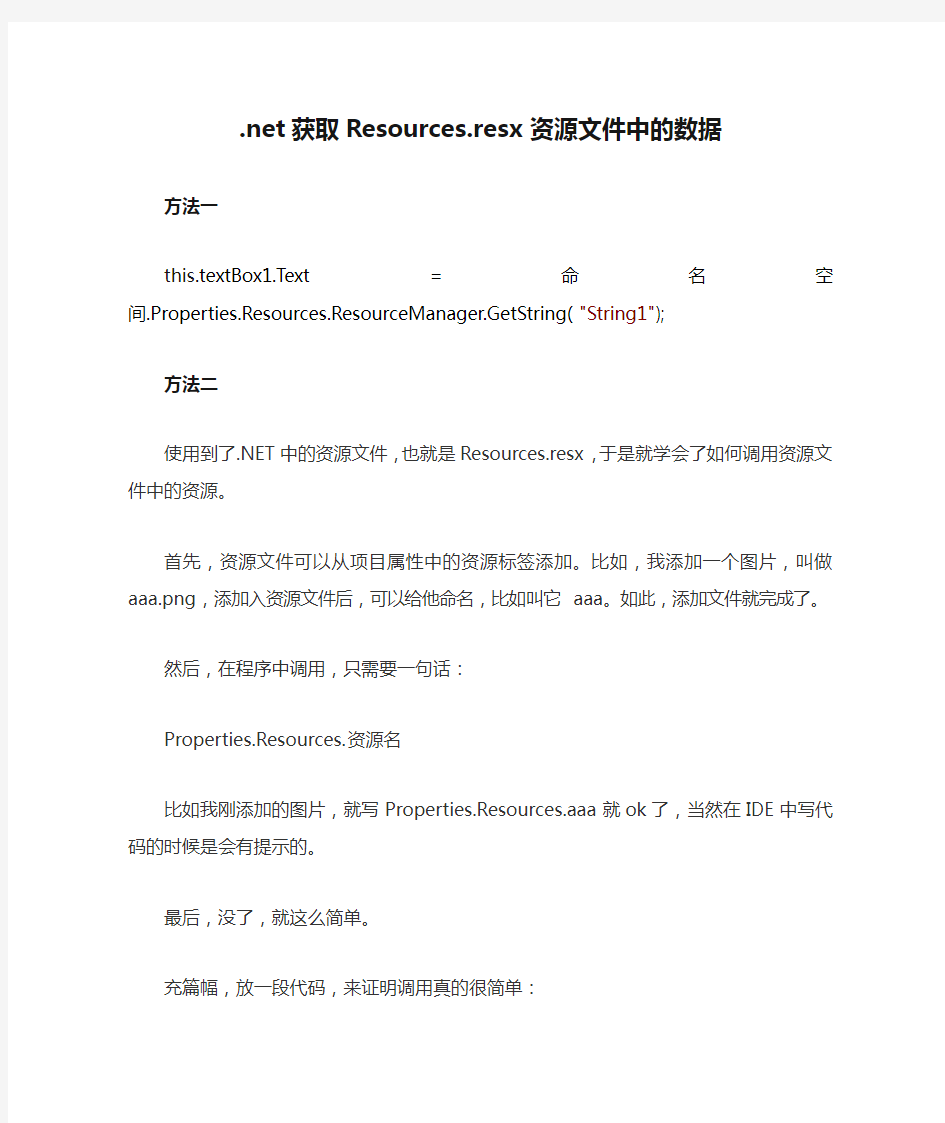

.net获取Resources.resx资源文件中的数据
方法一
this.textBox1.Text = 命名空间.Properties.Resources.ResourceManager.GetString("String1");
方法二
使用到了.NET中的资源文件,也就是Resources.resx,于是就学会了如何调用资源文件中的资源。
首先,资源文件可以从项目属性中的资源标签添加。比如,我添加一个图片,叫做aaa.png,添加入资源文件后,可以给他命名,比如叫它aaa。如此,添加文件就完成了。
然后,在程序中调用,只需要一句话:
Properties.Resources.资源名
比如我刚添加的图片,就写Properties.Resources.aaa就ok了,当然在IDE中写代码的时候是会有提示的。
最后,没了,就这么简单。
充篇幅,放一段代码,来证明调用真的很简单:
private void FormMain_Load(object sender, EventArgs e)
{
serviceController1.ServiceName = "XXX";//这是一个windows服务的名字switch (serviceController1.Status)
{
case ServiceControllerStatus.Stopped:
{
//pbxServer是一个PictureBox组件
//ServerStop,ServerStart,Server分别是三张图片
pbxServer.Image = Properties.Resources.ServerStop;
break;
}
case ServiceControllerStatus.Running:
{
pbxServer.Image = Properties.Resources.ServerStart;
break;
}
default:
{
pbxServer.Image = Properties.Resources.Server;
break;
}
}
}
课程名称网站设计与WEB编程实验名称https://www.doczj.com/doc/0b7199310.html,数据库访问技术的应用一、实验目的 1.了解https://www.doczj.com/doc/0b7199310.html,的结构,掌握https://www.doczj.com/doc/0b7199310.html,控件的功能和应用方法。 2.灵活应用SQL语句对数据库或数据表进行操作。 3.掌握数据控件的功能和应用方法。 4.了解前台界面与后台数据库的关系,掌握通过前台对后台的操作方法。 二、实验设备 PC机一台。 三、实验内容 1.设计数据库表结构,编程实现数据的浏览、查询、录入、修改和删除功能。 四、实验要求 1.设计一个数据库,数据库中至少有一个学生数据表,(包含的数据库字段有学号、姓名、专业、班级、性别),选取合适的字段设置为主键,并手工在数据库表中添加若干条记录。 2.用多种方法建立前台界面与数据库的连接。 3.在后台编写代码将数据显示在GridView控件中。 4.设计数据查询界面,能根据班级、专业等字段查询数据记录。 5.选用合适的控件设计学生信息录入界面,后台代码编程实现数据表中记录的增加、修改和删除功能。 6.思考如果以学号作为主键,录入学号时,如何验证学号的唯一性? 7.思考为什么要将数据库连接字符串放在Web.config文件中? 8.完成实验报告。 五、实验内容 1.新建一个数据库stu,并设置主键
2.新建空白网页,添加sqldatasource控件,并设置数据源为之前新建的数据库,用sql身份验证,再加入gridview控件,设置数据源为sqldatasource1,启用分页选择等属性 3.网页运行结果
4.设计查询窗口 5.查询测试结果 查询窗口和显示窗口的代码
6.信息录入界面,使用detailsview控件与数据库关联
Matlab自编myfigure函数,快速输出figure图形曲线数据 L X 我们知道Matlab作图功能非常强大,但遗憾的是,Matlab在图形处理方面也有两个很大的不足,其一,Matlab保存的Figure图形,不能像origin图形一样,携带数据并可以在word/ppt/excel里面重新编辑;其二,Matlab没有提供快捷方式使我们能快速地从Figure图形中获取某特定曲线的数据,复制或保存,尽管在一般情况下,我们在WorkSpace中有变量,但是也显得很不方便。对于第一个不足,由于Matlab的固有属性,我们无法解决,第二个不足,我们可以自编函数解决。以下,本人新编了一个Figure函数,此函数可对已建立的Figure图形,添加两项一级菜单“输出数据”和“坐标范围”并在一级菜单下各有几项二级菜单,其功能为,1. 对Figure图形中的数据进行输出和保存输出的数据类型可以为xls、txt, 或者将数据重新返回到工作空间;2. 无须打开figure属性,即可快速对figure图形的坐标范围进行设置。 使用方法:将后面蓝色代码全部复制到m文件,并保存为“myfigure”,至于当前路径下。倾情奉献,如果觉得有参考或使用价值,请下载和评分哦~ 示例: x=linspace(0,2*pi,100); y1=sin(x);y2=cos(x); figure,plot(x,y1,'r.-',x,y2,'b*') xlabel('x'),ylabel('y') myfigure %运行本段代码,将得到图1
图1 运行myfigure对已建的Figure添加功能菜单,见图中绿色椭圆部分 1 坐标范围设置,如图2 图2 通过单击“坐标范围”菜单下的坐标设置对坐标范围快速设置 2 数据输出(至excel或txt或workspace),如图3 输出的数据格式,为若干列,一条曲线占两列,分别为x,y,多条则为x,y,x,y。 图3 单击“数据输出”下的输出至excel进行数据输出, 3 查看数据。注意,若Figure中有多条曲线,且数据长度不一样,则不能一次性输出数据,而是应该,先单击所需曲线,然后,在“数据输出”菜单下单击“查看数据”,得到数据表,如图4,用ctrl+c复制数据至excel中,从而完成输出。
第38卷 第6期 海 洋 与 湖 沼 Vol.38, No.6 2007年11月 OCEANOLOGIA ET LIMNOLOGIA SINICA Nov ., 2007 *国家高技术研究发展计划项目(遥感应用模块检测与验证技术研究), 2005AA604150号。纪永刚, 博士, E-mail: jiyonggang@https://www.doczj.com/doc/0b7199310.html, 收稿日期: 2006-01-04, 收修改稿日期: 2007-12-06 神舟四号高度计波形数据预处理和信息提取* 纪永刚1 张 杰1 张有广2 孟俊敏1 (1. 国家海洋局第一海洋研究所 青岛 266061; 2. 国家卫星海洋应用中心 北京 100081) 提要 神舟四号(SZ-4)高度计在国内首次提供了星载雷达高度计回波波形数据。本文中作者分析了SZ-4高度计回波波形的特点, 完成波形数据的预处理, 并在此基础上完成初步的信息提取。在数据预处理方面, 通过SZ-4高度计水陆边界处波形的特点, 提出了波形最大幅度控制的方法, 筛选回波波形。在波形归一化处理过程中, 发现SZ-4高度计波形中存在双峰现象, 并指出第二个峰为异常波形区。在波形信息提取方面, 利用波形重新跟踪得到的半功率点计算出SZ-4高度计高度跟踪补偿误差, 并根据高度计天线指向角和回波波形下降沿斜率之间的关系, 从波形后沿提取天线指向角信息。分析结果表明, SZ-4高度计天线指向比较平稳, 而跟踪补偿由于变化较大, 在计算海面高度时, 应作为一项误差源被考虑到。 关键词 神舟四号高度计, 回波波形, 波形重跟踪, 高度跟踪补偿, 指向角 中图分类号 TP753 国外雷达高度计卫星从最早的Skylab 开始, 已经发射了GEOS-3、Seasat 、Geosat 、ERS-1/2、TOPEX/Poseidon, 一直到最新的GFO 、Jason-1、Envisat 、ICESat 等多颗高度计卫星; Cryosat 、Jason-2等已在计划发射阶段。2002年12月30日凌晨发射的“神舟四号”(SZ-4)飞船是中国发射的第四艘无人飞船, 其主要载荷是多模态微波遥感器, 其中高度模态(高度计)是多模态微波遥感器中的一个主要模态。在近5个月的时间内, SZ-4高度计在留轨期间的五次对地观测内获取了大量的航天雷达高度计回波数据。利用获取的大量波形数据, 加上GPS 定轨信息, 可提取海面高度、有效波高和海面风速等基本物理量, 并通过对提取物理量的分析和处理, 开展大地测量学、地球物理学和海洋动力学的研究(王广运等, 1995; Fu et al , 2001)。 与国外已业务化运行的卫星高度计不同, SZ-4高度计为一试验系统, 需要根据其波形数据来提取有效波高、海面高度、海面风速等信息, 并通过与实测数据的比对来验证其功能体制。而SZ-4高度计波形数据的预处理是波形数据信息 提取前的数据处理阶段, 此过程必不可少, 其数据处理质量的好坏, 直接影响到后续信息提取的效果。国外业务化运行的卫星高度计的波形数据预处理甚至一些波形信息的提取, 如有效波高的信息提取, 都是在卫星上完成的。而SZ-4高度计波形数据的预处理需要在数据下传到地面后进行, 其主要过程包括数据的质量控制、多波形平均、波形归一化等处理过程。同时, 一些基本的波形信息是在波形预处理过程中完成的, 如高度跟踪补偿和高度计天线指向角, 都是在波形分析的基础上提取得到的。 1 SZ-4数据预处理 1.1 数据质量控制 当高度计足印靠近陆地或位于浅水海区时, 陆地散射表面的不规则性及散射特性的多变性, 会造成地表倾角变化的不连续, 对处于陆地跟踪模式的高度计, 将造成高度偏差信号的很大误差, 从而导致跟踪环失锁。由于雷达回波信号的幅度过强, 波动起伏过大, 使得高度计总是处于锁 定—失锁—再锁定的不稳定状态。此时具有较大脉冲幅度的回波波形已明显不同于足印位于深水
数据库访问技术简介 数据库中的数据存放在数据库文件中,我们要从数据库文件中获取数据,先要连接并登陆到存放数据库的服务器。一般来说,访问数据库中的数据有两种方式:一是通过DBMS (Data Base Management System,数据库管理系统)提供的数据库操作工具来访问,如通过SQL Server 2000的查询设计器来提交查询,或者通过SQL Server 2000的企业管理工具来访问。这种方式比较适合DBA对数据库进行管理;二是通过API(Application Programming Interface, 应用编程接口)来访问数据库,这种方式适合在应用程序中访问数据库。 在数据库发展的初期,各个开发商为自己的数据库设计了各自不同的DBMS,因此不同类型的数据库之间数据交换非常困难。为了解决这个问题,Microsoft提出了ODBC(Open Data Base Connectivity,开放数据库互连)技术,试图建立一种统一的应用程序访问数据库接口,使开发人员无需了解程序内部结构就可以访问数据库。 1、Microsoft提出的系列数据库访问技术 1.1、ODBC ODBC是微软公司开放服务结构中有关数据库的一个组成部分,它建立了一组规范,并提供了一组对数据库访问的标准API。应用程序可以使用所提供的API来访问任何提供了ODBC驱动程序的数据库。ODBC规范为应用程序提供了一套高层调用接口规范和基于动态链接的运行支持环境。ODBC已经成为一种标准,目前所有的关系数据库都提供了ODBC 驱动程序,使用ODBC开发的应用程序具有很好的适应性和可移植性,并且具有同时访问多种数据库系统的能力。这使得ODBC的应用非常广泛,基本可用于所有的关系数据库。 要使用ODBC,先要了解以下概念:ODBC驱动管理器、ODBC驱动程序、数据源。它们都是ODBC的组件。ODBC组件之间的关系如图1所示。
Matlab的GUI参数传递方式总结 其实Matlab提供了很多种直接或间接方法实现多fig中的数据共享,只是大家没有注意 罢了: 1、全局变量 2、作为函数的参数传递 3、利用控件的userdata数据 4、为handles结构体添加新字段 5、setappdata函数为句柄添加数据 6、跨空间计算evalin和赋值assignin 7、将数据保存到文件,需要时读取 8、带参数调用GUI的M文件 9、嵌套函数(不适用于GUIDE中,只适用纯命令是的GUI) 一、全局变量 运用global定义全局变量传递参数,适用于gui内控件间以及不同gui间。这种方式恐怕是最简单的方式,是很省心!但是,简单的问题就在于有时你会很头疼!因为在每一个要到该全局变量的地方,你都要添一句gloal x,还有就是如果你在一个地方修改了x的值,那么所有x的值就都变了!有的时候恐怕会出现紊乱。另一个更重要的问题在于,套用C++的一句话,全局变量破坏了程序的封装性!所以,全局变量是能少用尽量少用。 以下创造一个简单的GUI给大家说明一下,建一个GUI,包含两个按钮,一个坐标系,一个用来画y=sin(x),一个用来画y=cos(x); eg:在GUI的OpeningFcn函数中写: global x y1 y2 x=0:.1:2*pi;y1=sin(x);y2=cos(x); 在pushbutton1_Callback函数中写 Global x y1 Plot(x,y1) 在pushbutton1_Callback函数中写 Global x y2 Plot(x,y2) 全局变量是比较方便的,但全局变量会破坏封闭性,如果不是有大量数据要传递,建议不要使用。 二、运用gui本身的varain{}、varaout{}传递参数 这种方式仅适用于gui间传递数据,且只适合与主子结构,及从主gui调用子gui,然后关掉子gui,而不适合递进结构,即一步一步实现的方式。 输入参数传递(主要在子gui中设置): 比如子GUI的名称为subGUI, 设想的参数输入输出为:[out1, out2] = subGUI(in1, in2)在subGUI的m文件中(由GUIDE自动产生): 1.第一行的形式为:function varargout = subGUI(varargin) 该行不用做任何修改;varargin 和varargout 分别是一个可变长度的cell型数组。输入参数in1和in2保存在varargin中,输出参数out1,out2包含在varargout中; 2.在subGUI的OpeningFcn中,读入参数,并用guidata保存,即: handles.in1 = varargin{1}; handles.in2 = varargin{2}; guidata(hObject, handles);
1 https://www.doczj.com/doc/0b7199310.html, 访问数据库技术的方法及步骤 徐照兴1 (江西服装职业技术学院,江西 南昌 330201) 摘 要:文中以访问SQL Server 数据库为例,以C#为编程语言,精简的描述了https://www.doczj.com/doc/0b7199310.html, 访问数据库技术的方法及步骤,并给出了相应的核心代码。 关键词:https://www.doczj.com/doc/0b7199310.html, C# 数据库 SQL Server 方法 1 徐照兴,1979-8,硕士,讲师,江西服装职业技术学院服装商贸学院,主要研究领域:数据库应用,web 开发 对数据库的访问是各种数据库应用程序开发的核心技术,.NET 框架中提出的https://www.doczj.com/doc/0b7199310.html, 技术屏蔽了各种数据库的差异性,为应用程序的开发提供了一致的接口,增强了程序的可移植性和可扩展性,本文给出以https://www.doczj.com/doc/0b7199310.html, 访问SQL Server 数据库为例,基于C#语言描述的https://www.doczj.com/doc/0b7199310.html, 访问数据库技术的方法、步骤及核心代码,以期为.NET 从业人员提供帮助。 1 使用连接对象Connection 连接数据源 连接对象的作用是在应用程序与指定的数据库之间建立连接,这是访问数据库的第一步。核心代码如下: using System.Data; //引入包含基本数据访问类的https://www.doczj.com/doc/0b7199310.html, 基本命名空间 using System.Data.SqlClient;//引入包含SQLServer 数据提供程序的命名空间 SqlConnection myconn = new SqlConnection();//定义并实例化一个Connection 对象 myconn.ConnectionString ="Server=数据库服务器名;DataBase=数据名;Uid=用户名;Pwd=密码";//使用SQL Server 用户登录验证方式连接数 据库 myconn.Open();//根据连接字符串,打开指定的数据库 注意: (1)若使用windows 验证方式连接数据库,连接的字符串如下: myconn.ConnectionString="Data Source=数据库服务器名;initial catalog=数据库名;persist security info=false;Integrated Security=SSPI"; (2)当数据库使用完毕后要及时关闭数据库的连接,即myconn.Close(); 2 使用命令对象Command 执行SQL 语句或存储过程操纵数据库 数据库连接打开后,接下来的工作就是操纵数据库,操纵数据库需要使用SQL 语句或存储过程,而https://www.doczj.com/doc/0b7199310.html, 数据提供程序中的Command 对象就可以用来实现对数据库的操纵了。核心代码如下: string sqlstr = " ";//引号内为SQL 语句或存储过程(也即是要如何操纵数据库) SqlCommand mycmd = new SqlCommand(sqlstr, myconn);//定义并实例化一个Command 对象
Matlab中图片保存的四种方法讲解 matlab的绘图和可视化能力是不用多说的,可以说在业内是家喻户晓的。Matlab提供了丰富的绘图函数,比如ez**系类的简易绘图函数,surf、mesh系类的数值绘图函数等几十个。另外其他专业工具箱也提供了专业绘图函数,这些值得大家深入学习好久。 今天我只是讨论下如何保存这些由Matlab绘制出来的图像呢?当然借助第三方截图软件,就算了! 1、直接另存为 在figure中使用菜单file——>saveas——>选择保存形式(fig,eps,jpeg,gif,png,bmp等),这个的缺点是另存为的图像清晰度有很大的牺牲 2、复制到剪贴板 在figure中使用菜单edit——>copy figure——>此时图像就复制到剪贴板了,我们可以借助其他软件(比如:绘图板)保存为需要的图片 3、saveas命令格式 Matlab提供直接的saveas函数可以将指定figure中的图像或者simulink中的框图进行保存,相当于【文件】中的【另存为】 1.% saveas(figure_handle,filename,fileformat) 2.plot(1:10); 3.saveas(gcf,‘myfig.jpg’) 复制代码
4、print函数 print函数原本不是用来进行图像保存了,而是操作打印机的,但是这里我们可以借用下 1.% print(figure_handle,fileformat,filename) 2.x=-pi:2*pi/300:pi; 3.y=sin(x); 4.plot(x,y); 5.%Matlab根据文件扩展名,自动保存为相应格式图片,另外路径可以是绝对也 可以是相对 6.print(gcf,'-dpng','abc.png') %保存为png格式的图片到当前路径 复制代码 另外有网友向我反映,有时我们只有一个Matlab图像的fig文件,但没有该图像的相关坐标数据,那我们如何获取fig图像的数据呢,这个其实比较好办 1、将那个fig文件保存到Matlab的搜索路径下,双击打开它 2、在Matlab的command中输入如下内容 1.h=get(gcf,'chidren') 2.data=get(h,{'xdata','ydata','zdat a'}) 3.%此时图形中所有图像的三维数据x,y,z将会以结构体的形式保存到data变 量中了
数字剖面中基岩光谱曲线的制作 摘要:基岩光谱是地质调查中采集的岩石地球化学,用于分析岩石中的元素含量,指导分析地层的含矿性,基岩光谱曲线是基岩光谱分析数据用图的方式展现出来,具有直观性、易分析比较的特点。作者根据光谱曲线的性质和要求,通过Excel与记事本之间的数据转换,利用MapGIS中数字测图模块功能把数据投影到MapGIS工程文件中,根据相应的要求在MapGIS或数字剖面中完成光谱曲线的制做。 关键词:数字填图;数字剖面;光谱曲线;展点;记事本;MapGIS;Excel 随着我国数字填图技术的快速推广,如何快速 掌握其中的一些功能和方法使工作更加有序的进 行,是现在的急待解决的问题,作者根据工作经验, 总结出了关于数字剖面中,快速做出基岩光谱曲线 的方法,应用的原理为将分析数据用距离来表达。 1 数据的准备 在制做光谱曲线以前,首先应该检查整理基岩 光谱样品分析结果表,该表应为excel格式的电子表格,在表格中需要将样品的位置添加进去。在数字剖面系统或MapGIS里打开已经做好的剖面,将基岩光谱的采样位置读出,添加到分析结果表中,然后预处理分析表,删除“分析号”和“送样单”两栏,添加“ID”和“H”栏,H的数值为0,“样品位置”改为“E”,单元格式为:左对齐。预处理完后如图1-1,另存为PM13基岩光谱分析结果.csv, 图1-1基岩光谱分析结果预处理表 Fig.1-1Bedrock spectrum assay result pretreatment table 保存类型为“CSV(逗号分隔)”。用记事本打开PM13基岩光谱分析结果.csv,另存为PM13基岩光谱分析结果.txt(如图1-2),该文本文件为最终的数据文件,MapGIS可以直接调用。 图1-2 基岩光谱分析结果表 Fig.1-2 Bedrock spectrum assay result table 2 元素原始点位的生成 2.1 系统设定 打开MapGIS,设定MapGIS的系统库:\mapgis67\SuvSlib,打开MapGIS主菜单→图形处理→数字测图→文件→新建→测量工程文件→保存为PM13.suv。 2.2元素分析结果点位的生成 建好文件以后,进入MapSuv的操作界面。作业准备→录入文件数据(横排)→打开做好的文本文件PM13.txt,在右边的栏目中,填上相对应的数值,单位为米,分隔符为“,”,点号代表ID,N坐标代表纬度,在这里表示为“元素的分析结果”,E 坐标代表经度,在这里表示为采样位置,高程为H,编码为-1,重名点为忽略,如图2-1,然后点击数据录入,录入完后会跳出菜单-“录入完毕”,然后点击退出。 (注意:填完后,可以先检测具体的数值内容(点击数值行),但最后要监测第一行上的内容,即鼠标点击第一行(字母行),然后数据录入,这样就会自动生成(0,0)点,即原点,方便统计和校正。)
三、实验数据和结果的正确表示 实验数据有三种表达方式:列表法、图解法、数学方程式法。 1.列表法 名称 Table 1. Physical properties of benzene. 表头 ?????????????????????????? T/K p/Pa ρ/kg?m-3?vap H m/kJ?mol-3 ??????????????????????????量纲 298.15 ?????????????????????????? Table 2. Self-diffusion coefficients of α-humulene in 10-10 m2s-1. p/MPa T/K 0.1 5 10 30 50 75 100 372 7.95 7.34 6.85 5.56 4.36 3.31 2.53 324 3.38 3.04 2.82 2.22 1.64 1.18 0.837 2.图解法 特点是:直观,极大点,极小点,拐点,转折点,线性关系,曲线关系,周期性,这些特征都容易发现。求微商、积分,内插、外推也方便。外推要小心!!!
作图技术:图纸(直角坐标纸,半对数或对数纸,三角坐标纸等) 横轴——自变量,纵轴——因变量。量纲。坐标不一定从零开始。 对于x, y轴,选择比例极为重要,坐标轴的最小分度应与实验数据的精度相适应。为此,通常每小方格应能表示测量值的最末一位可靠数字或可疑数字,以使图上各点坐标能表示全部有效数字并将测量误差较小的量取较大的比例尺。代表图纸每小格数值应以便于从图上读取数值为原则。如分度应为1、2、5的倍数,避免3、6、7、9的倍数或小数。在满足上述条件后,考虑充分利用图纸的全部面积,使图形匀称合理。 描点:square, circle, +, *, etc. 作曲线:用曲线板,作出尽可能接近于诸实验点的曲线,但不一定完全通过各点。曲线两側实验点的分布要近似相等。在曲线两側用虚线表示出它的精密度和置信范围。如是直线,其斜率尽可能与横轴的夹角接近45 。 图标:名称,各曲线所代表的意义。 绘图仪器:
引言 近10 年来因微理器和有关软件的发展, 现代呼吸机除提供各种有关监测参数外, 同时能提供机械通气时压力、流速和容积的变化曲线以及各种呼吸环. 目的是根据各种不同呼吸波形曲线特征, 来指导调节呼吸机的通气参数, 如通气模式是否合适、人机对抗、气道阻塞、呼吸回路有无漏气、评估机械通气时效果、使用支气管扩张剂的疗效和呼吸机与患者在通气过程中各自所作之功等. 有效的机械通气支持或通气治疗是在通气过程中的压力、流速和容积相互的作用而达到以下目的: a. 能维持动脉血气/血pH 的基本要求(即PaCO2 和pH 正常, PaO2 达到基本期望值如至少 > 50-60 mmHg) b. 无气压伤、容积伤或肺泡伤. c. 患者呼吸不同步情况减低到最少,减少镇静剂、肌松弛剂的应用. d. 患者呼吸肌得到适当的休息和康复. 1.呼吸机工作过程: 上图中,气源部份(Gas Source)是呼吸机的工作驱动力, 通过调节高压空气和氧气流量大小的阀门来供应混合氧气体. 气体流量经流速传感器在毫秒级时间内测定流量, 调整气体流量阀门(Flow Valve)的直径以控制流量。测定在流速曲线的吸气流速面积下的积分, 计算出潮气量. Vt= 流速(升/秒)×Ti(流速恒定). 图中控制器(Control Unit)是呼吸机用于控制吸气阀和呼气阀的切换,它受控于肺呼吸力学改变而引起的呼吸机动作.
吸气控制有 : a. 时间控制: 通过预设的吸气时间使吸气终止, 如PCV 的设置Ti 或I:E. b. 压力控制: 上呼吸道达到设置压力时使吸气终止,现巳少用, 如PCV 的设置 高压报警值. c. 流速控制: 当吸气流速降至预设的峰流速%以下(即 Esens), 吸气终止. d. 容量控制: 吸气达到预设潮气量时,吸气终止. 呼气控制有: a. 时间控制: 通过设置时间长短引起呼气终止(控制通气) 代表呼气流速 (吸气阀关闭, 呼气阀打开以便呼出气体), 呼气流速的波形均为同一形 态. b. 病人触发: 呼吸机捡测到吸气流速到吸气终止标准时即切換呼气(Esens). 图中气体流量定量阀(Dosing Flow-Valve)是控制呼吸机输送的气体流量, 由流量传感器监测并控制, 如此气体流量经Y 形管进入病人气道以克服气道粘性阻力,再进入肺泡的容积以克服肺泡弹性阻力. 通过打开和关闭呼气阀, 即控制了吸气相和呼气相. 在吸气时呼气阀是关闭的. 若压力,容量或吸气时间达到设置值, 呼气阀即打开, 排出呼出气体. 呼气阀后的PEEP 阀是为了维持呼气末气道压力为正压(即0 cmH2O 以上), 目的是克服內源性(PEEPi);维持肺泡的张开. 由于各厂图形处理软件不一, 故显示的波形和环稍有差别,但对波形的判断並无影响. 为便识别吸、呼气相,本波形分析一律以绿色代表吸气,以兰色代表呼气. 2. 流量-时间曲线(F-T curve) 流速定义:呼吸机在单位时间内在两点之间输送出气体的速度, 单位为cm/s 或m/s. 流量:是指每单位时间内通过某一点的气体容量. 单位L/min 或L/sec 目前在临床上流速、流量均混用! 本文遵守习称. 流量-时间曲线的横座标代表时间(sec), 纵座标代表流速(Flow= ), 流速(量)的单位通常是"升/分"(L/min 或LPM).
利用Matlab提取图片中的数据(修订版) 从事科研或者工程的人员在文档撰写过程中,常需要将文献中的曲线与自己的结果对比,为获取原始数据,一种常用的办法是手动描点, 即将原始曲线放大然后打印出来,选取一定数量的点,读出其横纵坐标, 然后重绘。对于较为平坦的曲线,这种方法当然可行,但当曲线数量增 加,曲线变化复杂,这种方法工作量可想而知。前段时间由于原始数据 丢失,仅剩几十幅图片,本人尝试过手动描点,经历几个小时奋战,实 在无法继续,索性转向matlab,借助其强大的数据处理能力,编写了两个 GUI的小软件image2data、data_poly提取数据,如今大功告成,遂于大 家分享。 2010-12-26 yc97463240@https://www.doczj.com/doc/0b7199310.html, 2010年编写软件至今,已有一年,平均每个星期都有网友向我索要软件或提出问题,与你们的交流很愉快,为答谢大家对我的鼓励,我决定: 1、对本教程作出修改,针对大家容易出现错误的地方作出批注,并 在一个月内对程序进行改进。 2、录制视频教程,更加直接的引导大家使用。 最后申明,本教程完全免费,可在百度、豆丁和其他文档分享类网站在线阅览,教程会发布到优酷上,如有需要,直接email索取(一般当天 回复)。 2012-03-10 yc97463240@https://www.doczj.com/doc/0b7199310.html,
本文分三部分:1、数据提取实验演示;2、软件编写要点;3、附录。关心使用操作的朋友请 看第一部分,有兴趣钻研代码的朋友请看第二部分,本软件以功能实现为主,界面和操作方面略有 不适,尽请谅解。 1、数据提取演示实验 原始数据来源:安华高科技数据手册(HSMP-38XX and HSMP-48XX Series),如图1所示。 目标曲线:提取1MHz频率下的PIN二极管电容与反偏电压之间关系曲线。 图1 包含目标曲线的原始图像 实验步骤: Step1:制作jpg图片 方法:利用PPT的图片另存功能制作jpg图片,本方法具有普遍性。 首先从pdf中copy图1,即上述包含数据坐标的曲线,然后paste到ppt的空白页面,最后调整图片大小,另存为 figure1.jpg,如图2所示。 图2 利用ppt制作jpg格式图像
z=imread('1.jpg'); imshow(z) I=imread('f:/1.jpg') imshow(I) 1: 若fig图像文件存在,而其数据丢失,可直接使用函数从fig文件中将数据导出 ①open('d:\filename.fig');% filename是文件名 % 取出曲线的handle,这里gca表示当前图形的CurrentAxes属性 % 如果图中有多条曲线,lh为一个数组 lh = findall(gca, 'type', 'line'); % 取出x轴数据 xc = get(lh, 'xdata');%多条曲线,若取第i条线的数据,则xc=get(lh(i),'xdata') % 取出y轴数据 yc = get(lh, 'ydata'); %结果显示 xc %x轴数据矩阵 yc %y轴数据矩阵 解释: gcf 返回当前Figure对象的句柄值 gca返回当前axes对象的句柄值 gco返回当前鼠标单击的句柄值,该对象可以是除root对象外的任意图形对象,并且Matlab 会把当前图形对象的句柄值存放在Figure的CurrentObject属性中。 2:若为非fig格式的其他常见图片格式,如.jpg,.png等等,可采取手动点击和程序取值等方式。 ①手动点击取值作图 clear all; clc; y=imread('d:\xx.png'); %读取该图 imshow(y); %显示该图 set(gcf,'outerposition',get(0,'screensize')); %使该图显示最大化,便于取点 [x0,y0] = ginput; %利用鼠标取点,按回车键结束。 %这个时候可以顺序点取图中坐标轴的,左下,左上,右上,右下四个点。 %存取角点坐标信息 save corner.mat x0 y0 %开始撷取其中一条实线上的点,按你需要的精度,点取任意多的点,回车结束[x1,y1] = ginput; %存取曲线1的点源信息 save line1.mat x1 y1 %其余曲线类推 %存取曲线2的点源信息